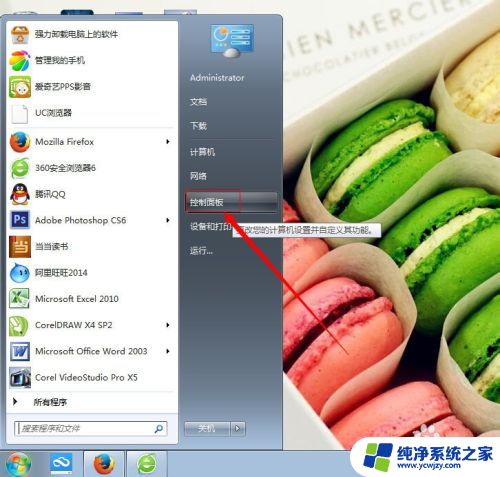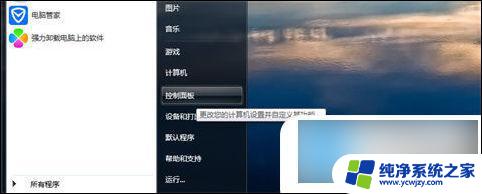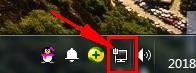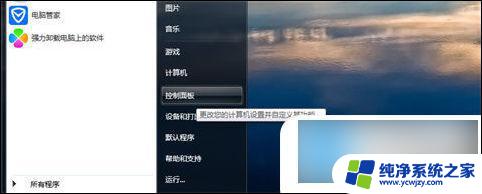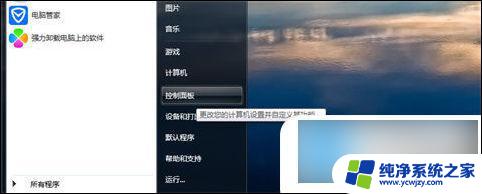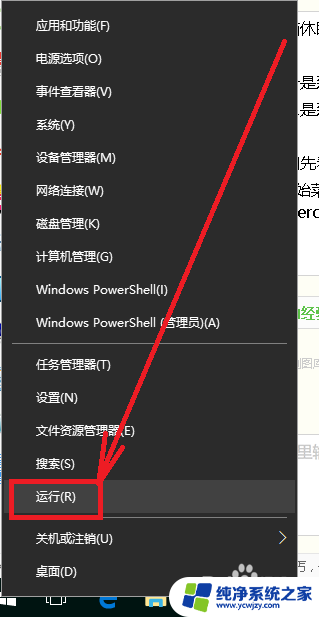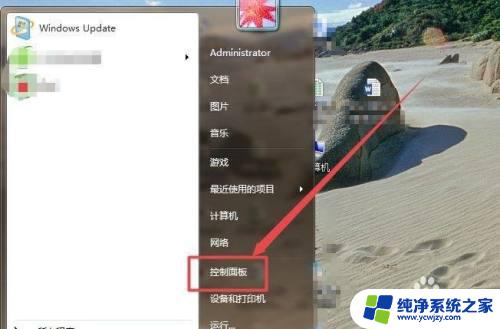电脑怎么设置不休眠不待机
更新时间:2024-06-13 13:08:42作者:xiaoliu
在日常使用电脑的过程中,有时候我们希望电脑能够保持一直工作状态,不进入休眠或待机模式,这样可以保证我们的工作不会被中断,尤其是在下载大文件或进行重要操作时更为重要。如何设置电脑永不待机呢?接下来我们就来看看具体的操作步骤。
具体方法:
1.打开电脑,点击电脑做下端‘开始’菜单键;

2.点击‘开始’菜单键后,在菜单里面找打“控制面板”;
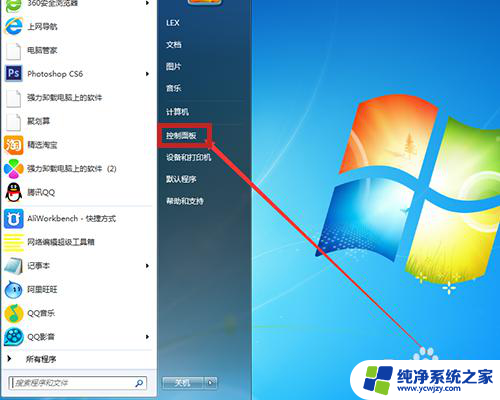
3.点击“控制面板”我们进入另一个界面,看到很多图标。选择第一个“系统和安全”;
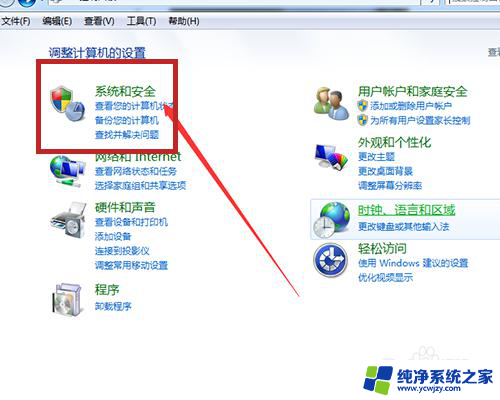
4.点击“系统和安全”,然后选择“电源选项”并点击;
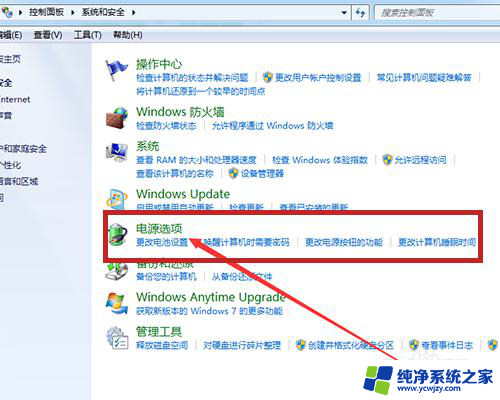
5.这时候进入电源选择计划界面,我们可以看到里面有两种模式:平衡和节能。每一种模式的右侧都有“更改计划设置”按键,根据自己设置模式点击更改计划设置按键。
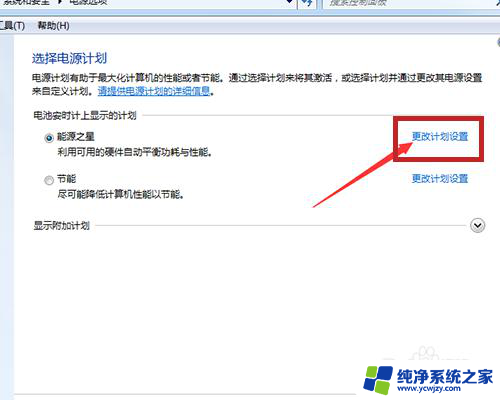
6.进入“更改设置界面”,我们选择使计算机进入睡眠状态。后面有两个下拉框,我们都选择从不;
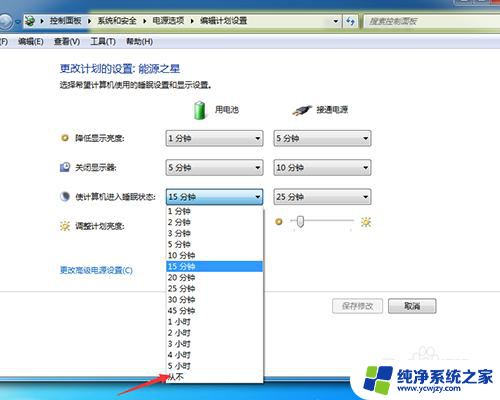
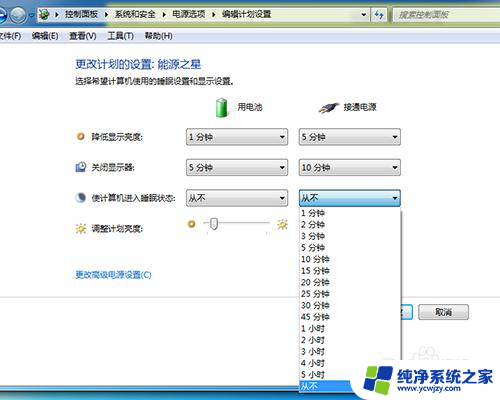
7.选择好之后,如下图,我们点击保存修改,这样电脑就设置好了不待机;
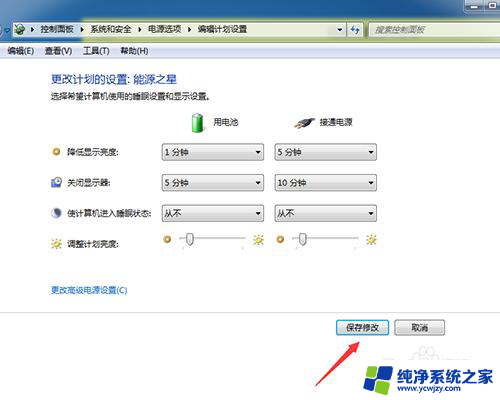
以上就是电脑如何设置不休眠不待机的全部内容,对于不熟悉的用户,可以按照小编的方法进行操作,希望能够帮助大家。